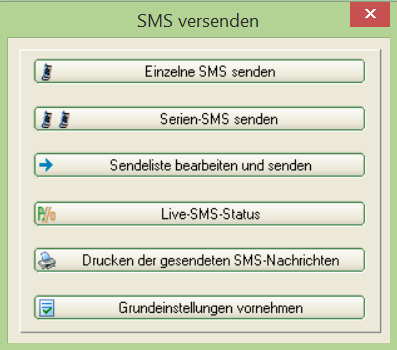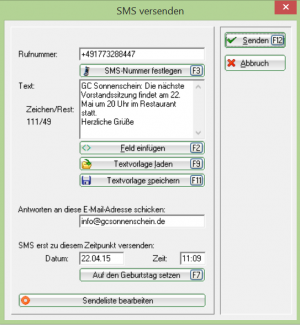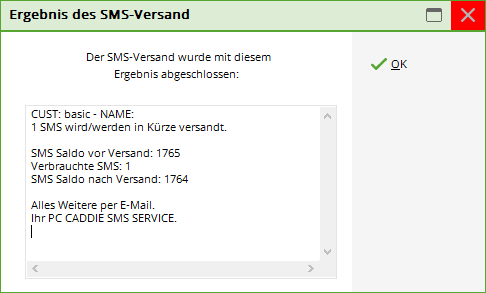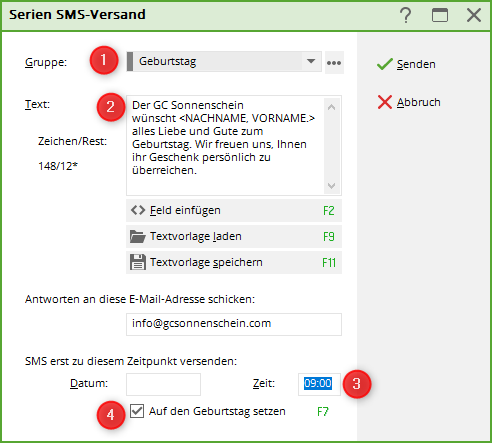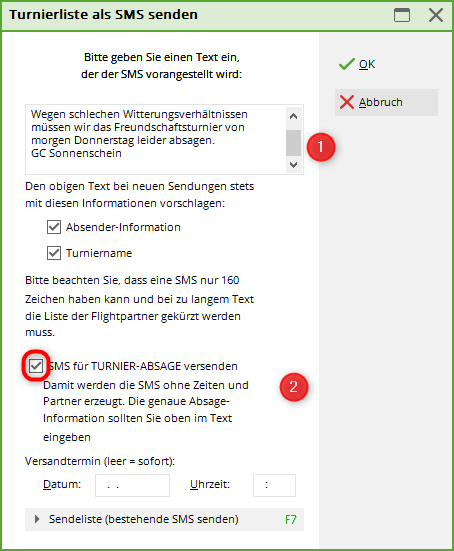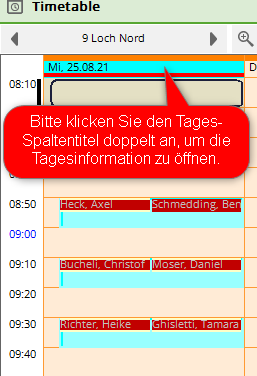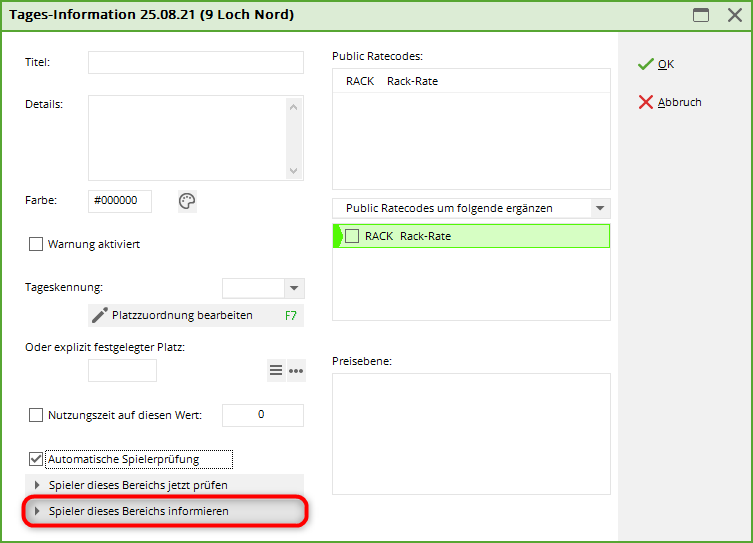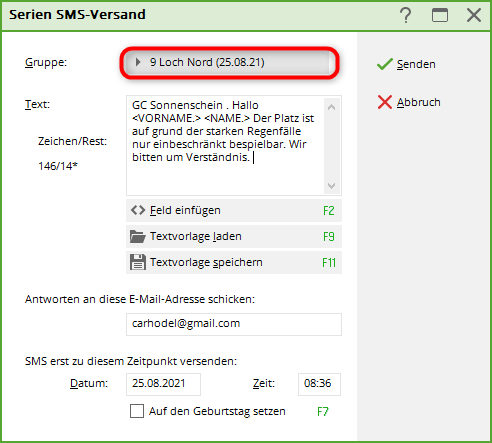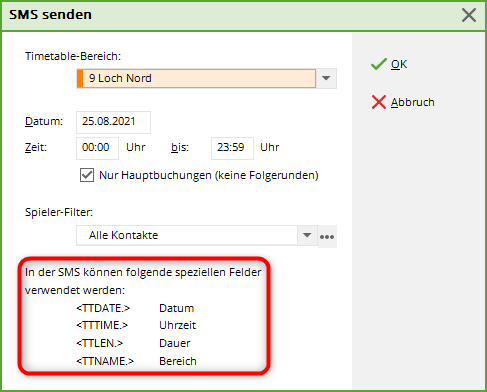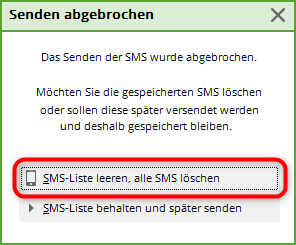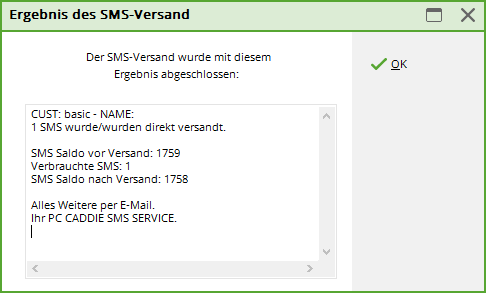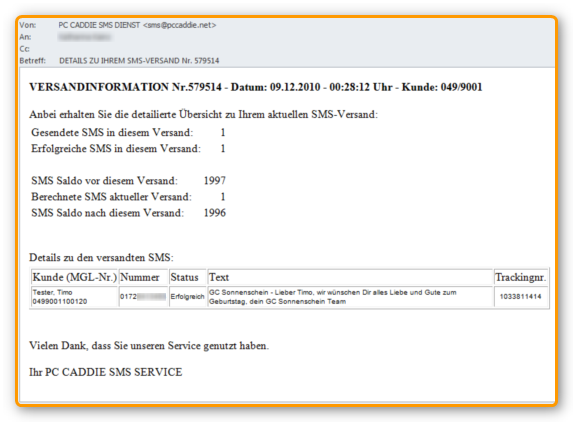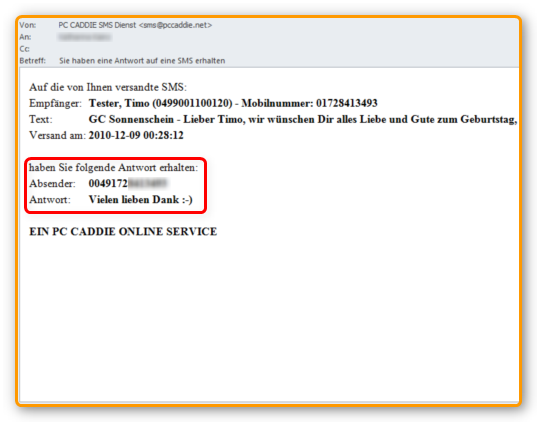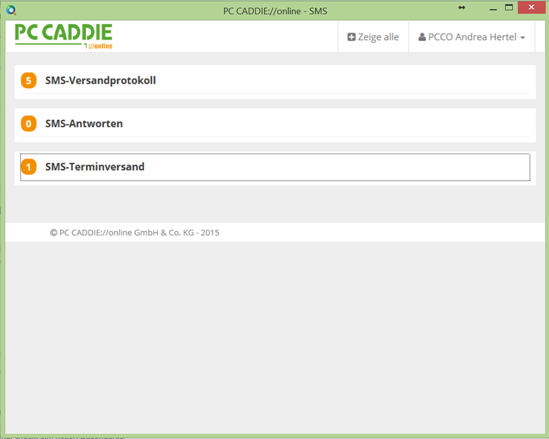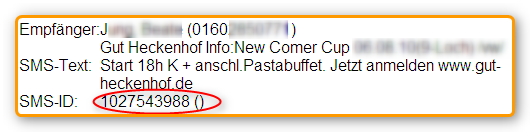Inhaltsverzeichnis
PC CADDIE://online WebSMS
Le module WebSMS est un module complémentaire. Pour envoyer des SMS dans PC CADDIE, allez dans le menu sur Personnes/Envoyer SMS, pour faire apparaître la fenêtre de sélection suivante :
SMS individuels
En cliquant sur le bouton Envoyer un seul SMS permet de saisir directement un numéro de destination, de noter le texte et d'envoyer le SMS en cliquant sur le bouton Envoyer peut être envoyé.

Ici, vous pouvez saisir manuellement un numéro d'appel et ensuite enregistrer le texte SMS souhaité. Si un destinataire de SMS répond à un SMS que vous avez envoyé, cette réponse vous sera transmise par e-mail. Pour ce faire, veuillez saisir dans le champ Envoyer la réponse à cette adresse e-mail l'adresse e-mail de réponse souhaitée. Cliquez ensuite sur OK.
Dès que vous Envoyer est activé, la liste des SMS sortants s'affiche. Vous y trouverez tous les messages SMS qui n'ont pas encore été envoyés :
Dans la liste des SMS sortants, vous avez la possibilité de relire vos messages. Modifier F7, à Supprimer F5 ou d'envoyer définitivement vos messages. Envoyer.
Une fois l'envoi réussi, la fenêtre s'ouvre avec le résultat de l'envoi, dans laquelle vous pouvez également consulter le solde de votre compte. avant ou de l'envoi. après Vous pouvez voir le résultat de l'envoi.
SMS à une personne
CONSEIL La fenêtre pour les SMS individuels s'affiche également en allant sous Personnes/nouvelle saisie, modification, suppression sélectionner une personne. Dans le masque des personnes, vous trouverez sur le côté droit un bouton SMS:
Si ce bouton est activé, la fenêtre Envoyer un SMS s'affiche. Le numéro de destination de la personne sélectionnée apparaît automatiquement lors de cette opération. Il ne reste plus qu'à saisir le texte et à cliquer sur Envoyer doit être lancé :
SMS à un numéro spécifique
Il y a beaucoup de membres et d'invités qui ont des numéros de portable professionnels. Cependant, tous ne souhaitent pas être appelés sur leur numéro professionnel. Cependant, il peut être très pratique de recevoir au moins son heure de départ sur le portable professionnel, car il est nettement plus utilisé.
Pour ce faire, vous pouvez enregistrer dans la personne un numéro propre pour l'envoi de SMS, en allant sous Créer, modifier, supprimer des personnes/… sélectionner une personne et cliquer sur le bouton Bouton SMS cliquer sur le bouton.
Tu trouveras ici le bouton Numéro de SMS festlegen:
Notez ici le numéro autorisé pour l'envoi de SMS. Ce numéro sera ensuite utilisé pour tout envoi de SMS à cette personne.
SMS de rendez-vous
Si vous souhaitez envoyer un SMS à une heure précise, vous pouvez le définir précisément dans le message SMS correspondant :
Le SMS d'anniversaire est alors décrit dans le chapitre Envoyer des SMS en série/Envoyer des SMS d'anniversaire de manière automatisée.
SMS en série
Si vous souhaitez envoyer un message SMS à un groupe de personnes déterminé, veuillez sélectionner le bouton Serien-SMS:
En cliquant sur le bouton  vous pouvez sélectionner un groupe de personnes déjà défini
sélectionner un groupe de personnes. En cliquant sur la loupe
vous pouvez sélectionner un groupe de personnes déjà défini
sélectionner un groupe de personnes. En cliquant sur la loupe  vous pouvez définir un groupe de personnes
le redéfinir, que vous sélectionnez ensuite dans le champ Groupe. Chacune de ces personnes recevra le même message. Rédigez votre message et envoyez-le :
vous pouvez définir un groupe de personnes
le redéfinir, que vous sélectionnez ensuite dans le champ Groupe. Chacune de ces personnes recevra le même message. Rédigez votre message et envoyez-le :
Cliquez sur Oui et l'envoi démarre. Une fenêtre „Veuillez patienter“ apparaît avec l'information „Sending SMS…“ et vous pouvez suivre le pourcentage de SMS envoyés.
CONSEIL Utilisez cette fonction pour faire de la publicité de dernière minute pour vos heures de départ libres, par exemple „2 for 1 Greenfee pendant le week-end prolongé de Pentecôte“.
Insérer des champs personnalisés dans les SMS
Insérez un message personnel dans un envoi de SMS ou envoyez le handicap actuel des membres. Ici, votre imagination n'a pas de limites.
Lors de l'envoi de SMS, vous pouvez simplement cliquer sur Insérer un champ et insérer ainsi automatiquement le prénom, etc.
Vous obtenez ensuite le choix suivant :
CONSEIL Vous pouvez par exemple envoyer un SMS personnalisé à votre équipe de jeunes en appelant les joueurs par leur prénom ou en envoyant le handicap actuel.
SMS d'anniversaire

Alors utilisez l'envoi pratique de SMS, qui vous permet de souhaiter un bon anniversaire à vos membres de manière entièrement automatique.
Allez sur Personnes/Envoyer des SMS/Série de SMS senden:
Effectuez les réglages comme suit :
- Sélectionnez d'abord le groupe de personnes concerné (par ex. tous les membres du mois à venir).
Lors de l'envoi de SMS aux membres, pensez qu'il est préférable de préparer les SMS chaque mois. Ainsi, vous aurez plus de chances d'avoir pris en compte tous les membres actuels, y compris ceux qui viennent d'adhérer. Le filtre de personnes doit ensuite être réglé comme suit, l'exemple montre le mois de mai :
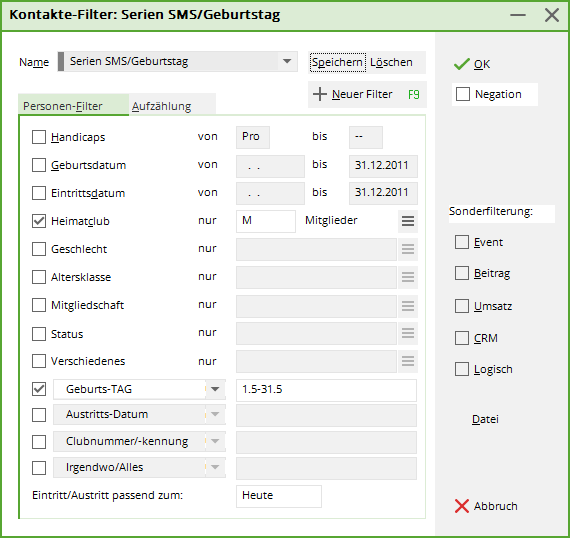
- Rédigez ensuite le texte ou téléchargez le modèle que vous avez enregistré.
- Dans la troisième étape, saisissez la date respective à laquelle le SMS d'anniversaire doit toujours être envoyé.
- Pour finir, cochez la case Définir sur l'anniversaire (F7).
Une fois que vous avez effectué les étapes décrites ci-dessus, cliquez sur Envoyer le message. Ensuite, confirmez la fenêtre suivante :

SMS du tournoi
CONSEIL Informez vos participants au tournoi de manière toujours actuelle et envoyez un SMS pratique et orienté service avec les informations les plus importantes. Le client ne se dérange plus du tout et peut voir son heure de départ en appuyant sur un bouton. Vous n'avez pratiquement plus d'appels pendant la phase de préparation.
Envoyer les heures de départ aux participants au tournoi
Pour envoyer un message SMS à vos participants au tournoi avec leur heure de départ et leurs partenaires de flight, veuillez choisir dans le menu Compétitions/Imprimer…/Liste de départ. Activez le tournoi dont vous souhaitez envoyer la liste de départ par SMS. SMS :
Cliquez sur SMS :
Vous pouvez maintenant envoyer le message SMS en cliquant sur OK cliquez sur le bouton.
Vous avez maintenant encore la possibilité de modifier le texte de tête, par exemple en cas de modification des heures de départ en „Attention nouveau“. Confirmez en cliquant sur OK POUR VALIDER. PC CADDIE recherche alors automatiquement toutes les personnes dont le numéro de portable est connu. Vous revenez ensuite à la liste des SMS sortants, où vous pouvez supprimer et modifier des messages. Avec Envoyer chacun de ces participants au tournoi reçoit un SMS indiquant le jour, l'heure, le tee de départ et la personne avec laquelle il part.
Envoyer le résultat et la nouvelle valeur de base
Pour envoyer à vos participants au tournoi le résultat et le nouveau classement de base à la fin du tournoi, veuillez aller sur Compétitions/Imprimer…/Liste des résultats. Sélectionnez ici également le tournoi dont vous souhaitez envoyer la liste des résultats par SMS :
Sélectionnez SMS POUR ENVOYER UN MESSAGE. Suivez les instructions à l'écran. Les différentes étapes sont identiques à la procédure d'envoi des heures de départ.
Envoyer l'annulation du tournoi par SMS

En cliquant sur le bouton Envoyer tous les participants inscrits au tournoi reçoivent maintenant un SMS d'annulation.
SMS à toutes les heures de départ d'un jour
CONSEIL Dans la mesure où vous avez le module Timetable vous pouvez par exemple envoyer une information par WebSMS à tous les partants du jour.
Pour ce faire, double-cliquez sur l'en-tête de la colonne du jour :
La fenêtre suivante s'ouvre :
Cliquez ensuite sur le bouton SMS à tous les joueurs de cette zone.
Le groupe est ensuite défini en haut de la page :

Paramètres généraux et informations d'impression
Modifier et envoyer une liste d'envoi
Dans la liste d'envoi, vous trouverez tous les messages SMS qui n'ont pas encore été envoyés. Avec le bouton Supprimer (F5), vous avez maintenant encore la possibilité de supprimer des messages individuels. Vous pouvez également cliquer sur Modifier (F7) pour modifier individuellement le message.

Dès que vous cliquez ici sur le bouton Envoyer le message est envoyé - le cas échéant, la connexion à distance est ouverte et les messages sont envoyés.

Impression des messages SMS envoyés
Pour vos dossiers, vous pouvez imprimer les messages SMS envoyés pour une période que vous déterminez. Pour ce faire, saisissez dans les champs du… à… la période à imprimer et, selon vos besoins, activez les champs Envoyé avec succès et/ou Erreur dans l'envoi. Si l'envoi a été effectué avec succès, vous trouverez dans le statut „OK“.
Effectuer les réglages de base

Sauvegarder les textes des SMS
Cela peut être une fonction très utile qui peut être utilisée aussi bien dans les SMS individuels que dans les SMS en série. Les SMS standardisés peuvent ainsi être chargés et, le cas échéant, brièvement modifiés. De manière pratique, le texte ne doit pas être réécrit.

Si l'on clique sur Charger un modèle de texte tous les modèles de l'explorateur sont disponibles :

Informations sur l'envoi
Confirmation dans PC CADDIE
Une fois l'envoi réussi, le message suivant apparaît dans PC CADDIE :
Vous voyez ici le stock initial, le nombre de SMS envoyés et le stock final. L'indication d'un e-mail est déjà donnée ici, dans lequel des informations supplémentaires sont déposées.

Parfois, ce problème peut également survenir lorsque la connexion Internet est trop lente. Dans ce cas, cette fenêtre s'affiche alors que les messages ont été envoyés avec succès. Dans ce cas, veuillez attendre l'e-mail de confirmation. Le contenu de l'e-mail de confirmation contient le résultat définitif de votre envoi de SMS :
Confirmation par e-mail
Après l'envoi, vous recevrez un e-mail dans lequel vous trouverez des détails plus précis sur l'envoi.
Réponse à un SMS
Les réponses à un SMS vous sont renvoyées par e-mail.

Statut SMS en direct
En cliquant sur le bouton, une fenêtre de PC CADDIE://online s'ouvre. Vous disposez ici de différentes fonctions. Vous pouvez consulter les protocoles d'envoi, lire les réponses aux SMS et voir les SMS de rendez-vous encore en attente et les supprimer si nécessaire.
Questions/problèmes les plus fréquents
Il arrive que les destinataires de SMS se plaignent de ne pas recevoir de messages. pas de SMS.
Les raisons suivantes sont possibles :
Liste noire. Le numéro de portable enregistré dans PC CADDIE se trouve sur une liste dite Liste noire. Cela se produit déjà lorsque le destinataire du SMS n'a répondu qu'une seule fois à un SMS du club avec des mots négatifs, par exemple „NON“ - „PAS“ - „AUCUN“ - „NO“ - etc.
Pour protéger les destinataires de SMS, les fournisseurs de SMS sont tenus de ne plus envoyer de SMS à cette personne. L'enregistrement sur liste noire pour bloquer la réception de SMS est entièrement automatique. Nous nous ferons un plaisir de le vérifier pour vous. Pour ce faire, veuillez vous adresser à PC CADDIE://online Service clientèle
Erreur d'envoi. Après l'envoi d'un SMS, vous recevez toujours un rapport d'envoi détaillé par e-mail. Celui-ci vous indique si le SMS était erroné ou correct. Les SMS envoyés avec des erreurs sont marqués en rose et il n'y a pas d'indication d'erreur. il manque l'identifiant du SMS.
C'est ainsi qu'apparaît le SMS erroné :
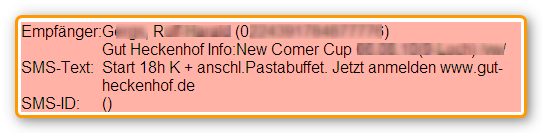
C'est ainsi qu'apparaît un SMS correctement envoyé :
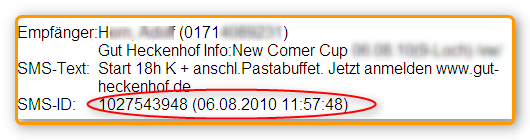
- Le SMS reçoit un SMS-ID.
- La date et l'heure documentent le moment où le SMS a été transmis au fournisseur d'accès.
- Malheureusement, tous les fournisseurs d'accès ne confirment pas cette transmission. En Allemagne, ce sont Vodafone et T-Mobile qui établissent ce protocole.
- Chez les fournisseurs, par exemple O2 et E-Plus, qui ne confirment pas l'heure, seul l'ID du SMS est affiché comme preuve d'envoi.

Recharger le compte SMS
Cela fait partie de notre PC CADDIE://online service que nous rechargeons automatiquement votre compte SMS dès que vous passez en dessous de la limite des 1000 unités. Vous pouvez également nous contacter à tout moment pour recharger un crédit plus important : PC CADDIE://online Service clientèle
- Keine Schlagworte vergeben